

Por Gina Barrow, Última atualização: January 27, 2018
"Como acesso as fotos do iCloud no meu iPhone?"
"Como vejo minhas fotos do iCloud em outro dispositivo?"
"Você está achando difícil acessar as fotos do iCloud em seu telefone e computador? Neste artigo você aprenderá como acessar iCloud fotos em 5 diferentes soluções fáceis. Descubra abaixo."
O iCloud agora é uma parte essencial de todos os iDevices, como iPhone, iPad, iPod Touch e Mac. Esse armazenamento online nos permite salvar fotos, vídeos, documentos e muito mais importantes. O iCloud armazena e sincroniza convenientemente todos os seus arquivos em todos os produtos da Apple em um só lugar.
Desde que você esteja usando a mesma conta e ainda permita compartilhar com outras pessoas para visualizar, baixar e trabalhar com os arquivos armazenados em qualquer lugar e a qualquer hora. As fotos geralmente são os arquivos mais comuns armazenados no iCloud e sempre são vítimas de perda de dados, por isso a biblioteca de fotos do iCloud salva todos os arquivos de mídia em um só lugar.
E permite acessar usando qualquer iDevices. Qualquer alteração feita a partir de um dispositivo também é aplicada aos outros dispositivos. Você pode armazenar fotos e vídeos usando as pastas Momentos, Coleções e Anos, assim todas as suas fotos ficam organizadas.

Acessar Fotos do iCloud
Parte 1. Como ativar o iCloud no iPhone/iPad/iPod TouchParte 2. Como acessar as fotos do iCloud (as maneiras mais fáceis)Parte 3. Como acessar as fotos do iCloud usando o iPhone/iPadParte 4. Como acessar fotos do iCloud no MacParte 5. Como acessar fotos do iCloud no computador WindowsParte 6. Como visualizar fotos do iCloud via iCloud.comGuia de vídeo: como acessar as fotos do iCloudParte 7. Conclusões
Para aproveitar os benefícios e recursos do iCloud, você deve primeiro aprender como ativá-lo em todos os seus iDevices.
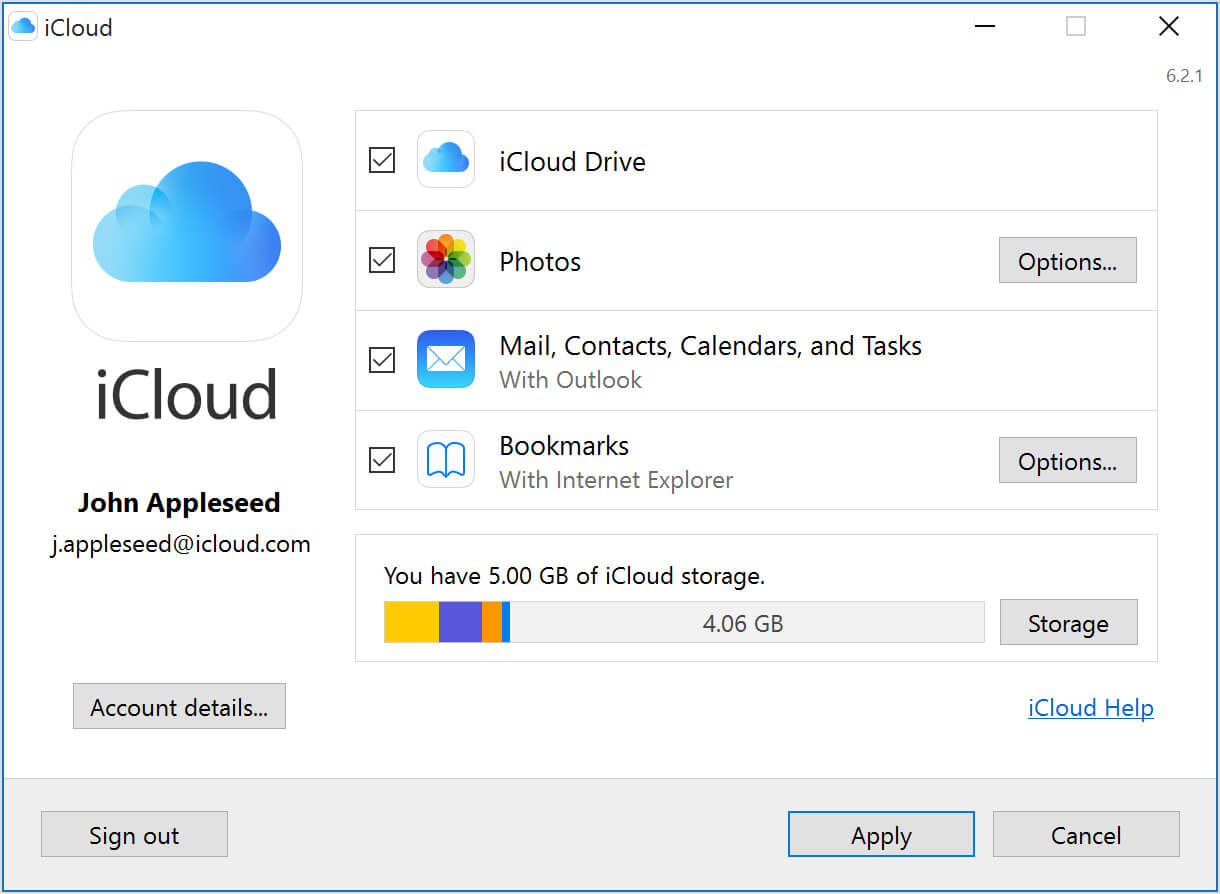
Ativar o iCloud
O iCloud fornece 5 GB de armazenamento gratuito inicialmente, no qual você pode atualizar sempre que precisar de mais espaço para coleções maiores de fotos e mídia no futuro. Depois de ativar o iCloud em qualquer dispositivo iOS, isso lhe dará a chance de maximizar seus recursos, especialmente em como acessar fotos do iCloud.
FoneDog Toolkit - Recuperação de dados iOS sabe perfeitamente como acessar fotos do iCloud facilmente. Este programa tem ajudado de forma eficiente os usuários com problemas de perda de dados, especialmente em seus fotos e vídeos.
A única desvantagem do iCloud é o processo de restauração em que você precisa apagar todo o conteúdo e configurações para restaurar o backup do iCloud, e isso inclui fotos.
FoneDog Toolkit - Recuperação de dados iOS é rápido e livre de qualquer perda de dados. Tudo que você precisa é baixar e instalar este programa em seu computador e se você quiser ver como acessar fotos do iCloud utilização FoneDog Toolkit - Recuperação de dados iOS, então siga os passos abaixo:
Lance o programa FoneDog Toolkit - Recuperação de dados iOS e, em seguida, inicie sessão com o seu ID Apple.
Digite o mesmo nome de usuário e senha da Apple no seu dispositivo iOS.

Faça login na conta do iCloud -- Etapa 1
Dica: Antes de iniciar o programa, você precisa desativar a autenticação em duas etapas no dispositivo iOS. Caso contrário, você não poderá acessar o backup do iCloud.
Uma vez logado, agora você pode ver todos os arquivos de backup recentes feitos pelo iCloud com detalhes completos.
Você precisa selecionar o backup do iCloud desejado que contém as fotos que deseja acessar e clicar no botão 'Baixar' botão para continuar.
Depois de escolher o arquivo de backup do iCloud desejado, a próxima coisa que você precisa fazer é escolher o tipo de arquivo. Na janela pop-up.
Você pode ver todas as categorias de arquivos salvas no iCloud, marque a pasta Mídia e escolha as categorias exatas de fotos e clique em 'Next'.

Baixe os arquivos de backup do iCloud -- Etapa 2
FoneDog Toolkit - Recuperação de dados iOS irá agora digitalizar todo o conteúdo e, em seguida, extraí-los logo em seguida.
Esse processo pode demorar um pouco dependendo do tamanho total do arquivo. Depois de digitalizar, você pode verificar no painel esquerdo todas as categorias de mídia, como biblioteca, câmera, fotos do aplicativo etc.
Visualize as fotos uma a uma no painel direito para determinar completamente se elas são realmente as fotos que você precisa acessar e recuperar.
Marque as fotos seletivamente ou todas as fotos recuperadas e depois crie uma nova pasta no computador para salvar as fotos. Clique no 'Recuperar' botão no final da tela.

Acesse as Fotos do iCloud -- Etapa 3
É isso que o como acessar fotos do iCloud usando somente FoneDog Toolkit - Recuperação de dados iOS. Sem etapas complicadas, apenas recuperação direta. Este programa dá a liberdade de escolher seletivamente os arquivos que você só precisa sem a necessidade de restaurar todo o conteúdo do backup.
Além disso, FoneDog Toolkit - Recuperação de dados iOS também é compatível com os mais recentes iPhone X, iPhone 8 e iPhone 8 Plus.
A pior coisa que pode acontecer é perder suas fotos do iCloud, o que significa que você precisa limpar completamente todo o dispositivo e restaurar a partir do backup do iCloud. Siga os passos abaixo em como acessar fotos do iCloud no iPhone/iPad por restauração.
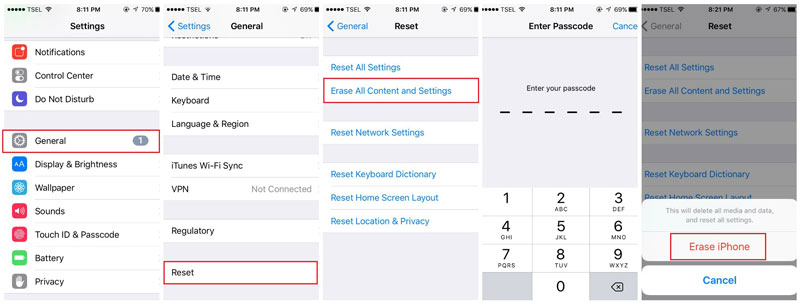
Acessar arquivos de backup do iCloud
O próximo caminho fácil como acessar fotos do iCloud é usando o Photo Stream no seu computador Mac. Antes de poder acessar as fotos do iCloud, verifique se você ativou o Photo Stream no dispositivo iOS. Siga os passos abaixo:
Para acessar as fotos do iCloud no Mac:
Para visualizar fotos do Photo Stream:
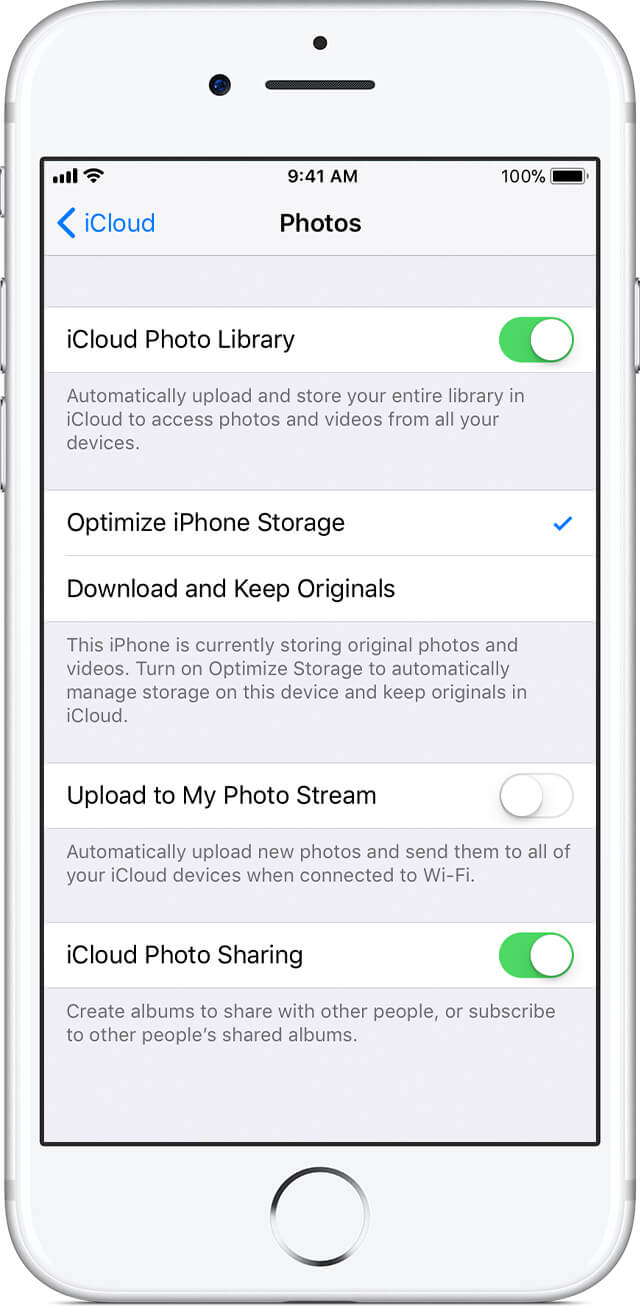
Ativar dispositivo iCloud
Se você estiver usando um computador Windows e quiser usar o iCloud, primeiro você precisa baixar e instalar iCloud para Windows. Após baixar e instalar o iCloud para Windows com sucesso, siga as etapas abaixo para acessar as fotos do iCloud.
Todas as fotos e vídeos serão sincronizados com suas pastas correspondentes e permitem que você acesse a qualquer momento.
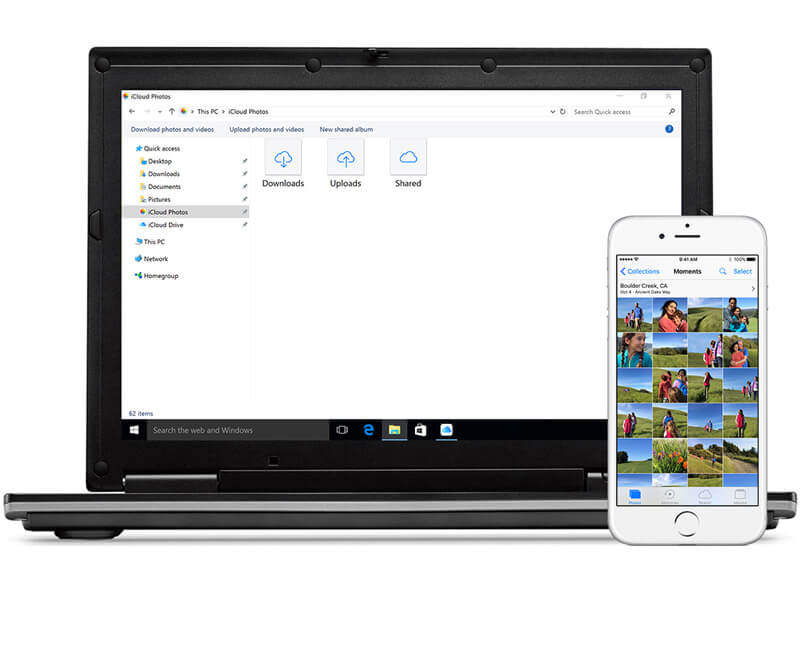
Acesse a foto do iCloud no computador com Windows
Pesquisa rápida:
Se você quiser uma pesquisa rápida por suas fotos do iCloud no Windows, confira:
Windows 10: digite Windows 10 no campo de pesquisa e selecione o aplicativo de desktop iCloud Photos nos resultados da pesquisa
Windows 8.1: Clique no ícone de seta para baixo no canto inferior esquerdo da tela inicial e, em seguida, clique em iCloud, clique no aplicativo de fotos do iCloud
Windows 8: clique em fotos do iCloud na tela inicial
Windows 7: Vá para Imagens na tela inicial do Windows e clique em Fotos do iCloud no menu Favoritos no painel do lado esquerdo.
Você pode visualizar, adicionar e compartilhar fotos, fotos ao vivo e vídeos da pasta Fotos em iCloud.com. Siga estes guias:
Para acessar fotos e vídeos do iCloud:
Download grátis Download grátis
É uma coisa tão incrível que agora somos capazes de fazer quase tudo o que podemos imaginar em nossos telefones celulares e gadgets. O iCloud é uma das tecnologias mais inovadoras já desenvolvidas, o que tornou nossas vidas muito melhores.
Com o sonho de conectá-lo a qualquer hora e em qualquer lugar, a Apple encontrou uma maneira através do iCloud para sincronizar sem problemas todas as suas preciosas fotos, documentos e vídeos em um só lugar. Como acessar as fotos do iCloud de diferentes maneiras tornou ainda melhor.
A única desvantagem, porém, é quando você remove acidentalmente fotos do iCloud, onde elas ficam dentro da pasta 'Recentemente excluídas' por cerca de 30 dias. Depois disso, todas as fotos são excluídas permanentemente.
É por isso FoneDog Toolkit - Recuperação de dados iOS encontrou uma maneira de permitir que você visualize, acesse e recupere todos os arquivos salvos no iCloud, especialmente fotos. Não há necessidade de apagar todo o telefone antes de usar o backup do iCloud, pois FoneDog Toolkit - Recuperação de dados iOS permite recuperar seletivamente os arquivos desejados sem causar mais perda de dados.
As pessoas também leramComo visualizar os arquivos de backup do iTunes Como visualizar arquivos de backup do iPhone no Mac/PC
Deixe um comentário
Comentário
iOS Recuperação de Dados
3 Métodos para recuperar seus dados apagados do iPhone ou iPad.
Download grátis Download grátisArtigos Quentes
/
INTERESSANTEMAÇANTE
/
SIMPLESDIFÍCIL
Obrigada! Aqui estão suas escolhas:
Excelente
Classificação: 4.7 / 5 (com base em 92 classificações)